Windows-ის ყველა ვერსია, Windows 2000-დან Windows 11-მდე, გაძლევთ ამის საშუალებას ავტომატურად შედით სისტემაში თქვენს მომხმარებლის ანგარიშზე პაროლის აკრეფის გარეშე. ეს შესაძლებელია მომხმარებლის ანგარიშის რწმუნებათა სიგელების უსაფრთხოდ შენახვით Netplwiz.exe პროგრამის გამოყენებით.
თუმცა, Windows 10-სა და Windows 11-ზე საჭიროა კიდევ რამდენიმე ნაბიჯი, რათა ჩართოთ თქვენს მომხმარებლის ანგარიშში ავტომატური შესვლა შენახული რწმუნებათა სიგელების გამოყენებით.
შინაარსი
- ნაბიჯი 1: გამორთეთ Windows Hello და წაშალეთ შენახული PIN
- ნაბიჯი 2: ჩართეთ ავტომატური შესვლა რწმუნებათა სიგელების უსაფრთხოდ შენახვით
ჩართეთ ავტომატური შესვლა თქვენს ანგარიშში Windows 11-ში
გაითვალისწინეთ, რომ თუ ჩართული გაქვთ PIN შესვლა, თითის ანაბეჭდი ან სახის ამოცნობა, ავტომატური შესვლა შენახული რწმუნებათა სიგელების გამოყენებით არ იმუშავებს. ასე რომ, გამორთეთ Windows Hello სავალდებულო შესვლის მოთხოვნა და ასევე ამოიღეთ შენახული PIN (ასეთის არსებობის შემთხვევაში).
ნაბიჯი 1: გამორთეთ Windows Hello და ამოიღეთ PIN
- გაუშვით პარამეტრები (გაიმარჯვე + მე) და აირჩიეთ "ანგარიშები"
- მარჯვენა პანელში გააფართოვეთ „PIN (Windows Hello)“
- დააწკაპუნეთ ღილაკზე წაშლა ახლოს ”წაშალეთ შესვლის ეს ვარიანტი.”
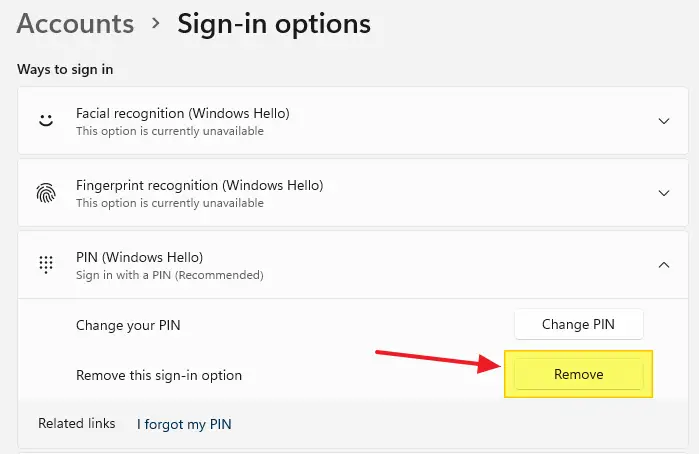
- დააწკაპუნეთ წაშლაზე, როდესაც დადასტურებას მოგთხოვთ.
- როდესაც მოგეთხოვებათ, ავთენტიფიკაციისთვის შეიყვანეთ თქვენი მომხმარებლის ანგარიშის პაროლი.
- გადაახვიეთ გვერდი ქვემოთ და შემდეგ გამორთეთ ვარიანტი სახელად "გაუმჯობესებული უსაფრთხოებისთვის დაუშვით Windows Hello შესვლა მხოლოდ Microsoft-ის ანგარიშებისთვის ამ მოწყობილობაზე (რეკომენდებულია)”
Შენიშვნა: ეკრანის ანაბეჭდები არის Windows 11 კომპიუტერიდან. თუმცა, ამ სტატიაში მოცემული ინსტრუქციები ვრცელდება Windows 10-ზეც.
ნაბიჯი 2: ჩართეთ ავტომატური შესვლა რწმუნებათა სიგელების უსაფრთხოდ შენახვით
შემდეგი, ჩვენ უსაფრთხოდ უნდა შევინახოთ მომხმარებლის ანგარიშის რწმუნებათა სიგელები, რომელზედაც გსურთ ავტომატურად შეხვიდეთ.
- დააწკაპუნეთ მაუსის მარჯვენა ღილაკით დაწყებაზე, დააჭირეთ გაშვებას.
- ჩაწერეთ ბრძანება
netplwiz.exeანაკონტროლეთ მომხმარებლის პაროლი 2და დააწკაპუნეთ OK. - მომხმარებლის ანგარიშების დიალოგში, რომელიც იხსნება, აირჩიეთ თქვენი მომხმარებლის ანგარიში სიიდან.
- მოხსენით მონიშვნა "მომხმარებლებმა უნდა შეიყვანონ მომხმარებლის სახელი და პაროლი ამ კომპიუტერის გამოსაყენებლად“
- დააწკაპუნეთ Apply.
- თქვენ მოგეთხოვებათ მომხმარებლის ანგარიშის პაროლი. შეიყვანეთ პაროლი და დააჭირეთ OK.
- დააწკაპუნეთ OK დიალოგის დახურვისთვის.
- გადატვირთეთ Windows, რათა შეამოწმოთ მუშაობს თუ არა ავტომატური შესვლა.
Შენიშვნა: „მომხმარებლებმა უნდა შეიყვანონ მომხმარებლის სახელი…“ მოსანიშნი ველი არ იქნება, თუ „Windows Hello შესვლა“ მოთხოვნა არ არის გამორთული ნაბიჯი 1-ში. ამის შესახებ მეტი შეგიძლიათ წაიკითხოთ სტატიაში "მომხმარებლებმა უნდა შეიყვანონ მომხმარებლის სახელი და პაროლი" ვარიანტი აკლია.
ალტერნატიული გზა: გამოიყენეთ Autologon.exe Windows Sysinternals-დან
თქვენ ასევე შეგიძლიათ ჩართოთ ავტომატური შესვლა Windows Sysinternals Autologon.exe პროგრამის გამოყენებით. ეს პროგრამა არის ალტერნატივა netplwiz.exe ან აკონტროლეთ მომხმარებლის პაროლი 2 მეთოდი აღწერილია მე-2 ნაბიჯში.
"Autologon" Windows Sysinternals-დან გაძლევთ საშუალებას მარტივად დააკონფიგურიროთ Windows-ის ჩაშენებული ავტომატური შესვლის მექანიზმი. იმის ნაცვლად, რომ დაელოდოს მომხმარებლის მიერ სახელისა და პაროლის შეყვანას, Windows იყენებს ავტორიზაციას, რომელსაც თქვენ შეიყვანთ Autologon-ით, რომლებიც დაშიფრულია რეესტრში, რათა ავტომატურად შევიდეს მითითებულ მომხმარებელზე.
ამჟამად შესული მომხმარებლის ანგარიშის სახელი და დომენი (ან კომპიუტერის სახელი) ივსება ავტომატურად. თქვენ მხოლოდ უნდა აკრიფოთ პაროლი და დააწკაპუნოთ ჩართვა.
ჩამოტვირთეთ Autologon.exe საიტიდან:
https://docs.microsoft.com/en-us/sysinternals/downloads/autologon
დამატებითი ინფორმაცია
ზემოაღნიშნული მეთოდების გარდა, ასევე არსებობს კიდევ ერთი გზა, რომ ჩართოთ ავტომატური შესვლა შენახული სერთიფიკატების გამოყენებით. ეს კეთდება შეყვანით AutoAdminLogon, ნაგულისხმევი მომხმარებლის სახელი, და ნაგულისხმევი პაროლი რეესტრის მნიშვნელობები ხელით ქვეშ ვინლოგონი რეესტრის გასაღები. ეს მეთოდი არის არარეკომენდირებული, რადგან პაროლი ჩანს უბრალო ტექსტში და ნებისმიერ არაადმინისტრატორ მომხმარებელს შეუძლია მისი ნახვა.
ამის ნაცვლად, გთხოვთ, გამოიყენოთ Netplwiz.exe ან Autologon.exe ინსტრუმენტები, რადგან ისინი ბევრად უფრო უსაფრთხოა, რადგან ისინი უსაფრთხოდ ინახავენ მომხმარებლის ანგარიშის პაროლს. თუმცა არის სიფრთხილე. მიუხედავად იმისა, რომ პაროლი დაშიფრულია რეესტრში, როგორც LSA საიდუმლო, ადმინისტრაციული უფლებების მქონე მომხმარებელს შეუძლია მისი ადვილად მოძიება და გაშიფვრა.
ერთი პატარა მოთხოვნა: თუ მოგეწონათ ეს პოსტი, გთხოვთ გააზიაროთ?
თქვენგან ერთი "პატარა" გაზიარება სერიოზულად დაგეხმარება ამ ბლოგის ზრდაში. რამდენიმე შესანიშნავი წინადადება:- ჩამაგრება!
- გააზიარეთ ის თქვენს საყვარელ ბლოგზე + Facebook, Reddit
- ტვიტერში!